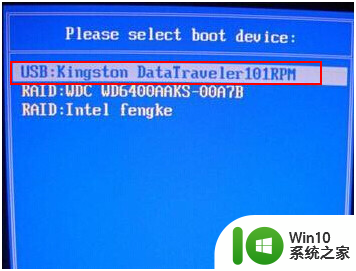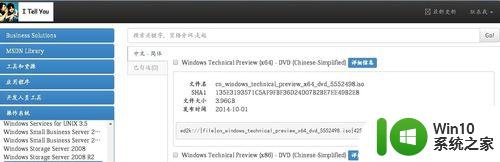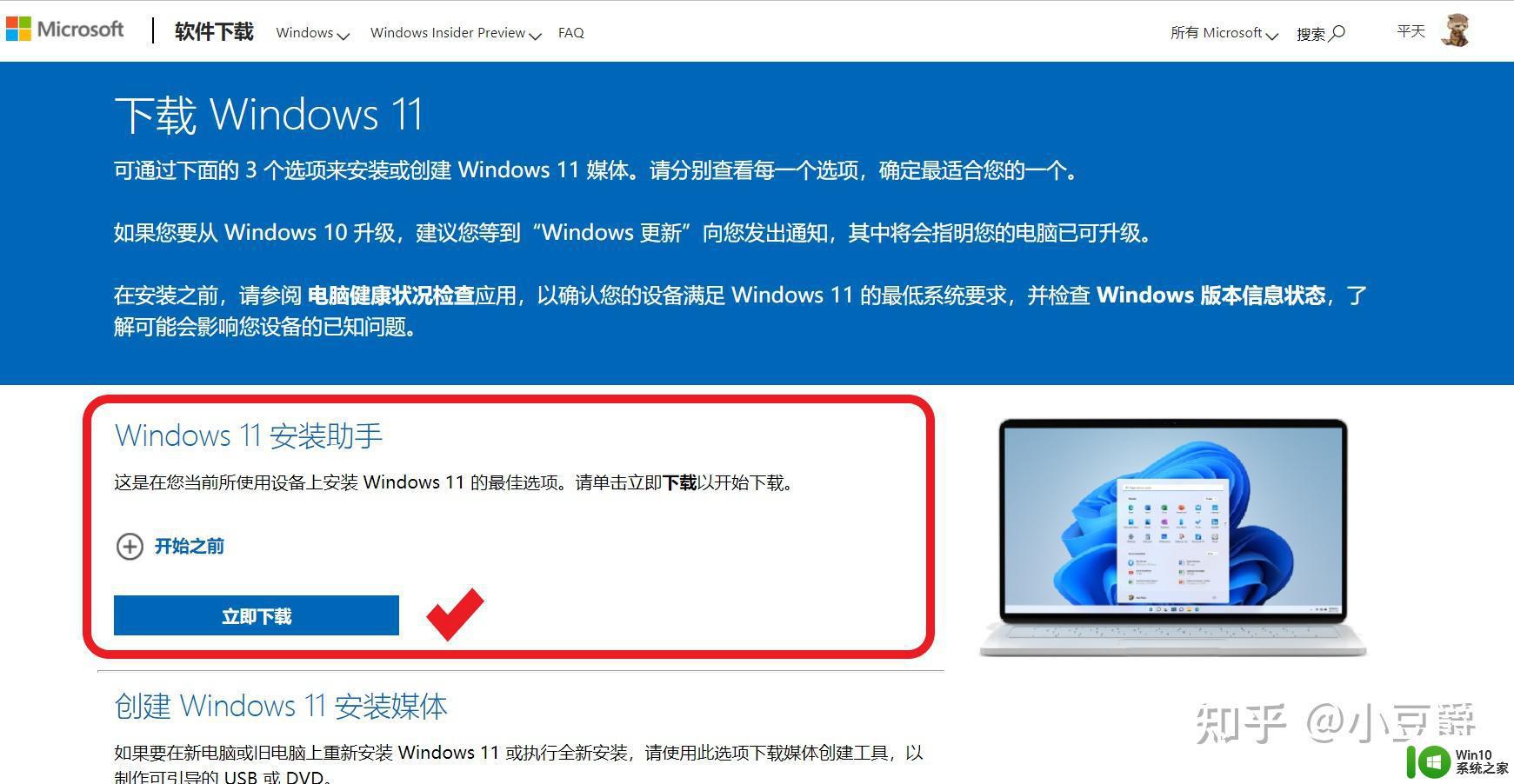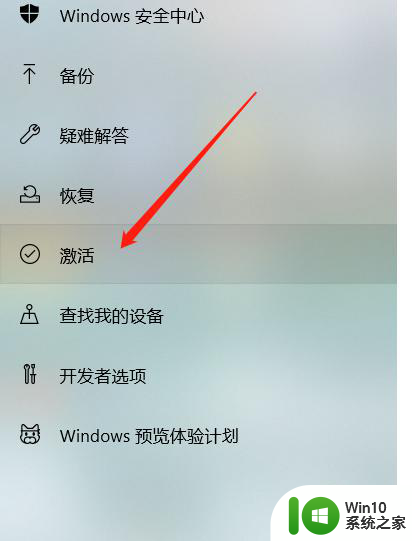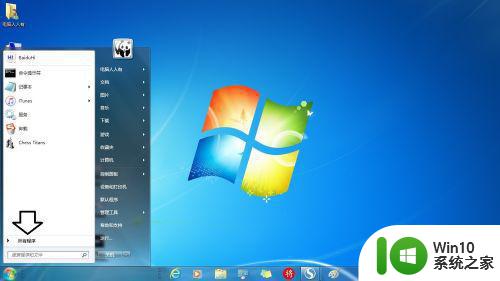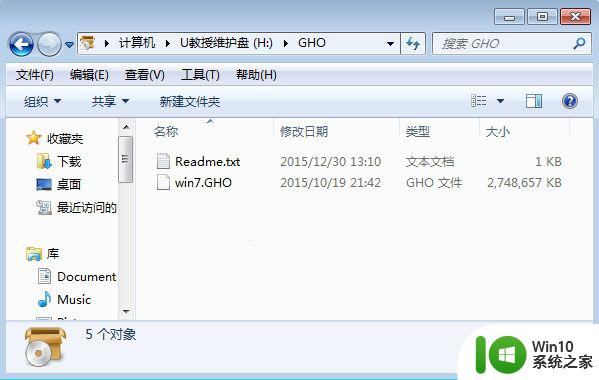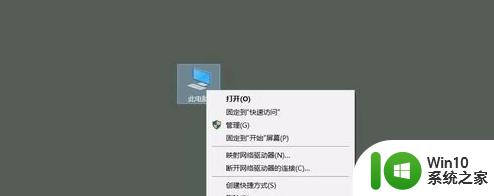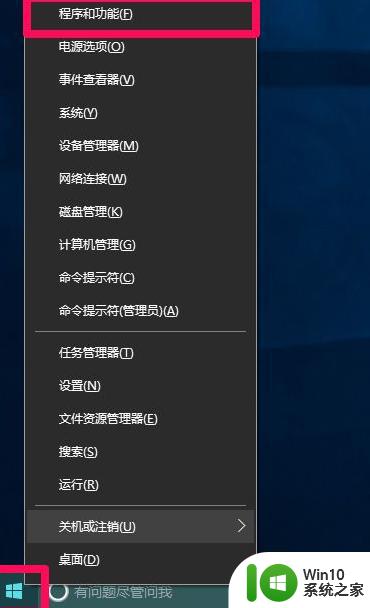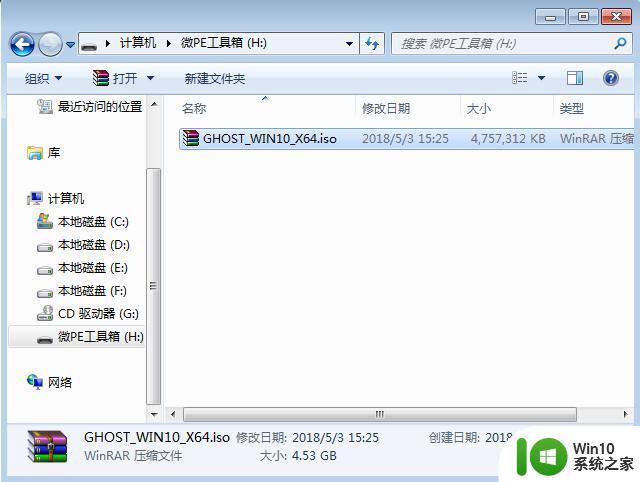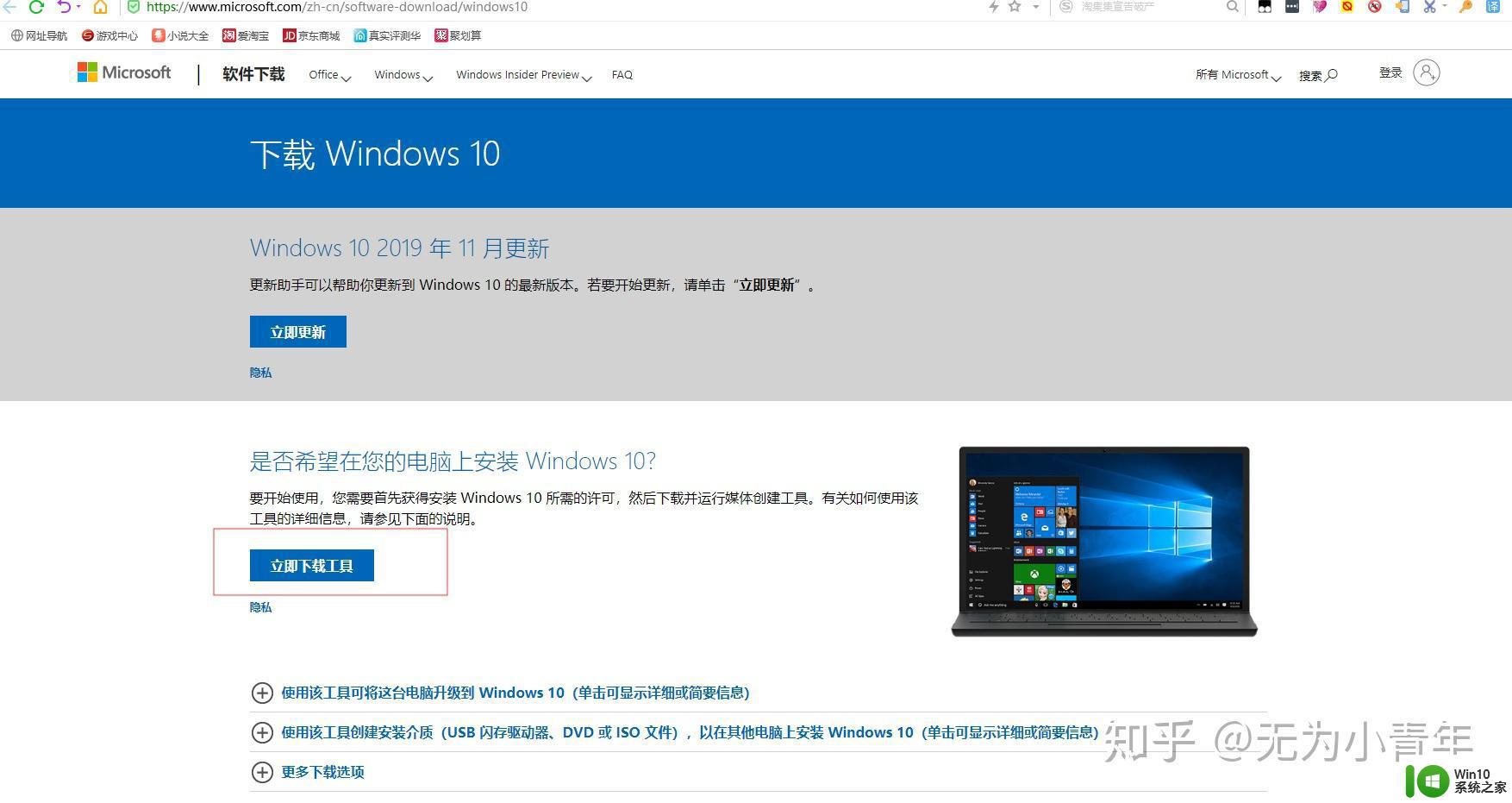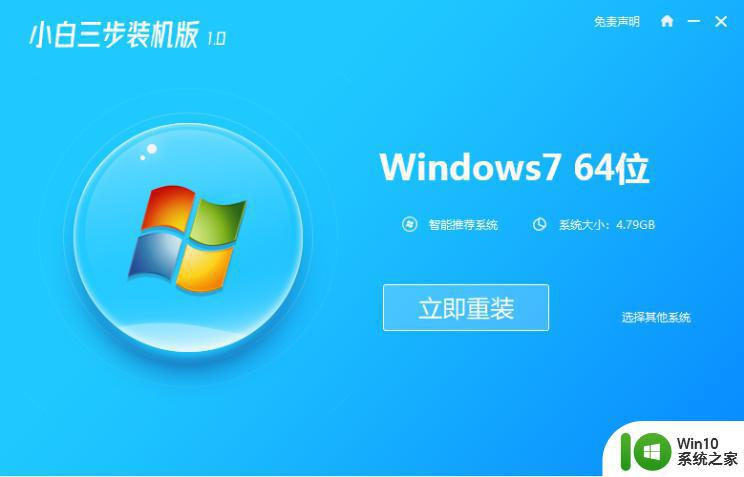重装win10操作系统的方法 如何重新安装win10操作系统
很多用户由于电脑的系统出现了故障,导致无法正常使用,需要重装系统,但是却不知道具体该如何操作,今天小编教大家重装win10操作系统的方法,操作很简单,大家跟着我的方法来操作吧。
具体方法 :
1. 找一台能上网的电脑,准备一个 大于或等于 【8G】 的U盘,
U盘中如果有数据,一定要备份到其它电脑或存储介质中。
2. 打开微软官方 Windows 10 下载页面:
https://m.microsoft.com/zh-cn/software-download/windows10
点击 【 立即下载工具 】 ,将 【 MediaCreationTool 】下载下来
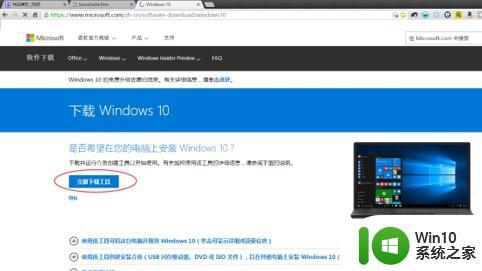
3 . 双击运行下载的 【 MediaCreationTool 】程序,会出现许可条款页面,点击【 接受】
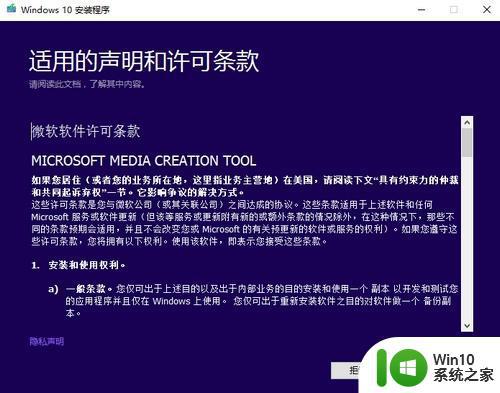
4 . 选择【为另一台电脑创建安装介质】,点击【 下一步 】
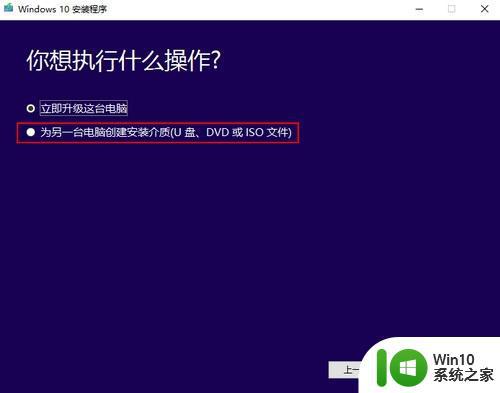
5. 取消勾选【对这台电脑使用推荐的选项】
按照下图来选择【语言】、【版本】、【体系结构】,点击【下一步】
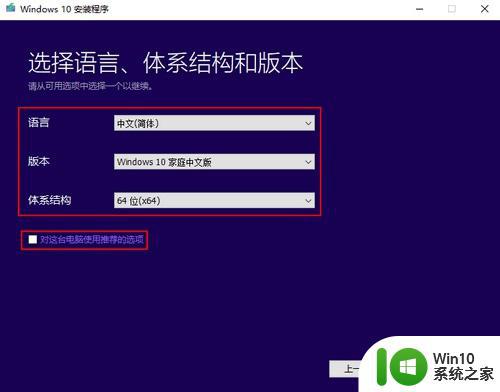
6. 选择 【 U盘 】 ,点击 【 下一步 】
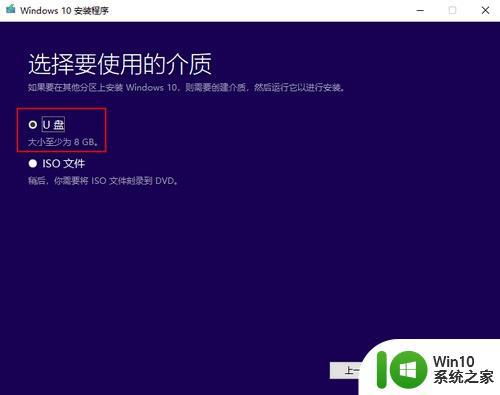
7.选中U盘 ,点击【下一步】
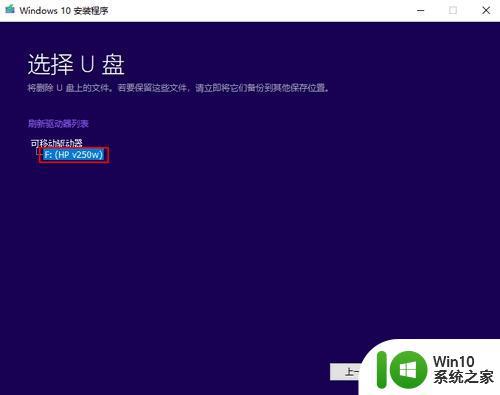
8. 开始制作 U 盘安装介质
注意:
• 制作过程需要连接网络;
• 制作 期间可以正常使用电脑,但不要关掉这个页面或重启电脑,否则会重新下载的。
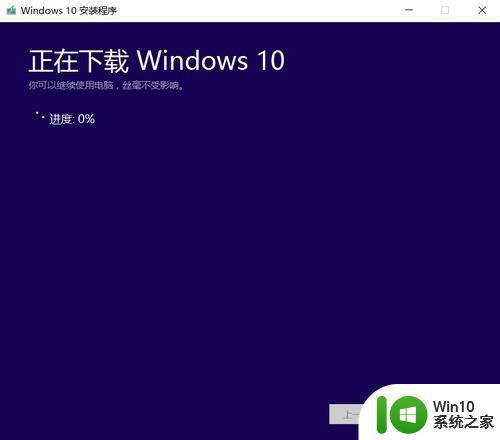
9. 提示 【 U盘已经准备就绪 】 ,点击 【 完成 】
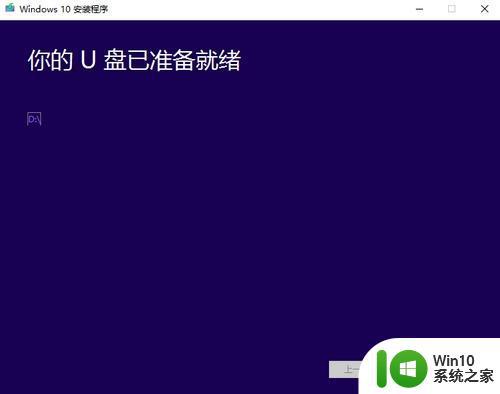
10. 将 U 盘插入到电脑上, 关机状态下。按下 【 开机按钮 】 后,马上不停点击 【 F9】 直到进入 【选择启动项】页面 ,手动选择 【 U盘 】 ,然后 【 敲回车 】
从U 盘启动后,进入系统安装 页面,然后按照屏幕上的提示,来重新安装操作系统即可。
以上就是重装win10操作系统的方法的全部内容,有遇到这种情况的用户可以按照小编的方法来进行解决,希望能够帮助到大家。